社交软件 Instagram中,所为人所乐道的,可能就是那些非常有个性的滤镜了。Instagram能够让用户用智能手机拍下照片后,再将不同的滤镜效果应用到照片上。Nashville 滤镜是小编最近非常喜欢的一个滤镜了,那么我们能够用PS创建一个Instagram的Nashville滤镜效果吗?
小编觉得,必须得行啊。
Nashville 滤镜,是 Instagram 众多滤镜中最惊艳的一款,我特别喜欢它那独特的奶昔色调,对于营造营造浪漫唯美的感觉,赋予照片童话般的视觉效果,我觉得它非常不错。
我在 pexels 上面找了一张照片,它来自 Tranmautritam 的分享,照片中,有着一个小女孩,她抱着一个喵星人,我觉得,这样的画面,看上去非常的温馨,特别的有童趣,效果应该会不错。

(图片来源:pexels@Tranmautritam)
我最终的结果如下:

我做了一个GIF动图,对比一下,这样看了更清楚,更明显。
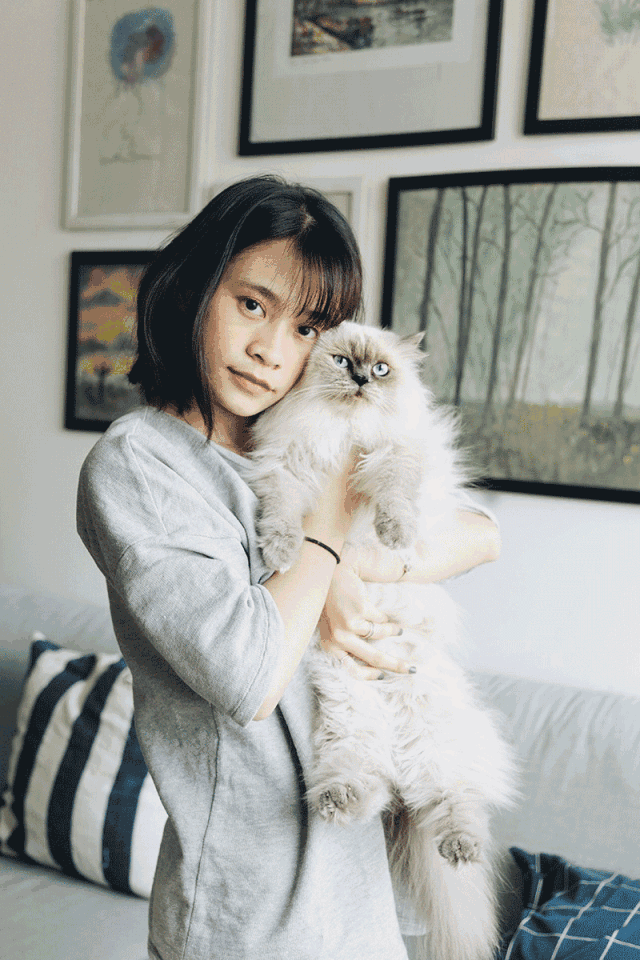
感觉如何?是你喜欢的类型吗?(我也不确定,毕竟萝卜青菜各有所爱,每个人喜欢的色调那都不一样)。
OK,闲话休提,下面就跟着我们一块来走一遍过程吧,希望能带给大家一点启发。
打开 Tranmautritam 所分享的这个图片,首先,我们创建了一个“色阶”调整层,调整了阴影输出色阶。
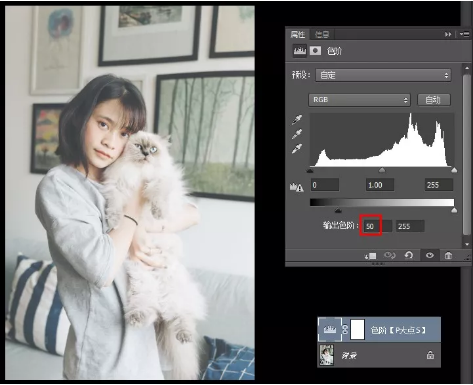
调整了色阶后,有什么变化?看看这个动图你就知道了!
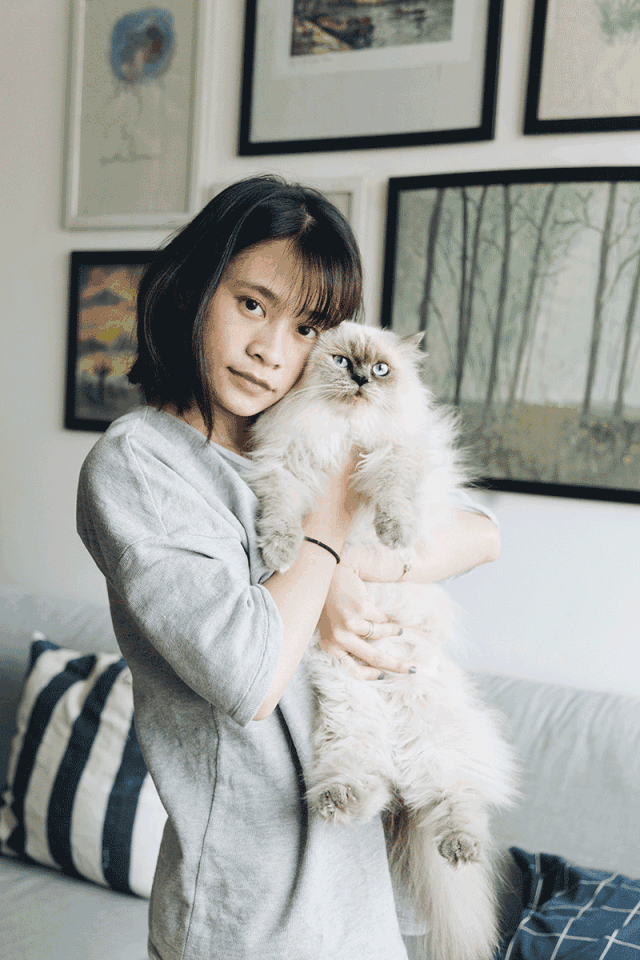
接下来,我们添加一个“纯色”调整层,赋予其色调,设置颜色为#f3ffc5,图层混合模式“正片叠底”。
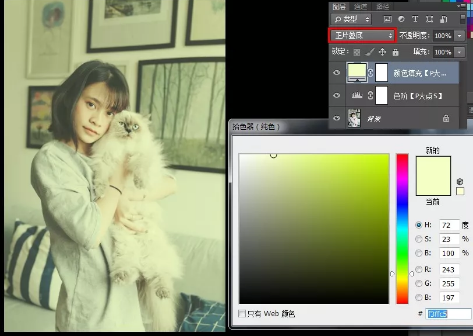
下面,我们创建一个“亮度/对比度”调整层,参数如下:
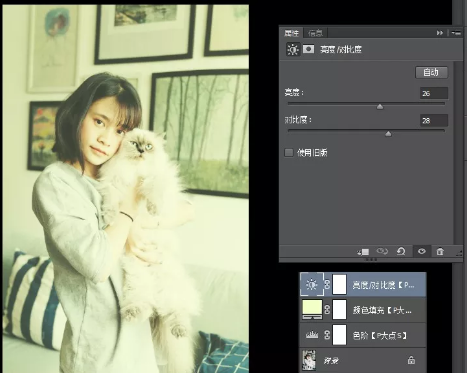
接着,我们创建一个“曲线”调整层,进一步完善色调,具体的参数如下。
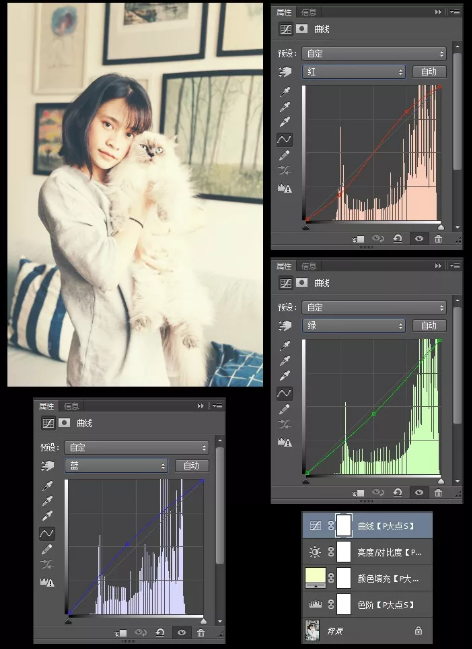
最后,我们添加一个“自然饱和度”调整层,做最后的微调。
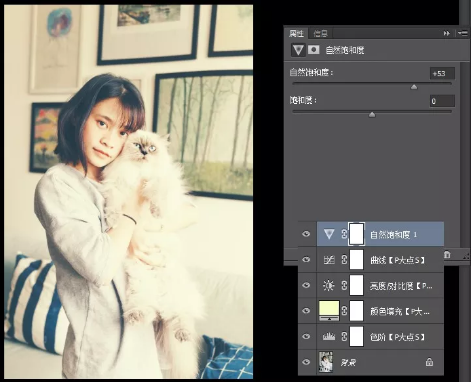
这就是我们对 Nashville 滤镜的模仿了,我们的最终结果如下。

我也做了一个过程图,显示每一步的变化,大家看看。
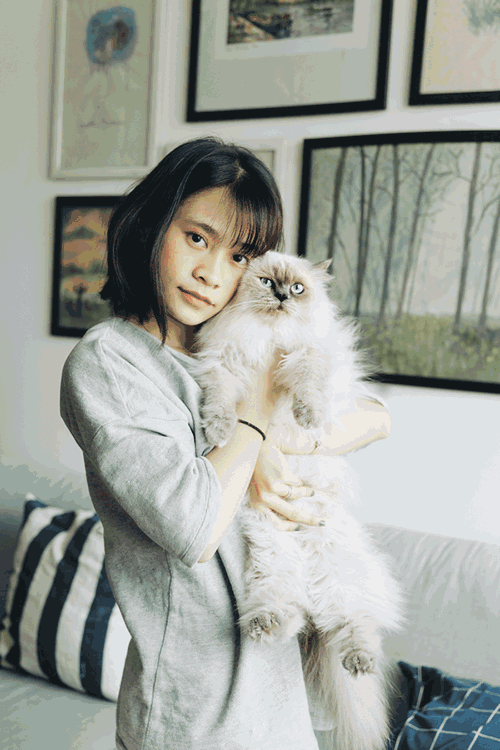
到现在为止,我们算是完成了整个效果的创建了。我们可以把除了背景的所有调整图层进行图层编组。
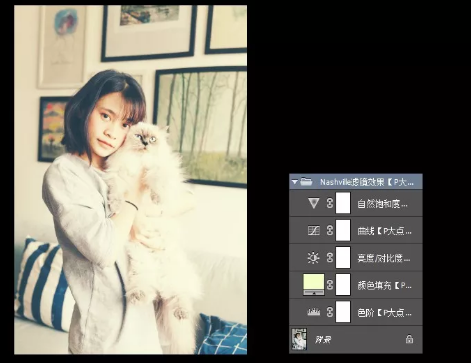
当我们需要应用这个滤镜时,我们可以直接把图片,拉进来,放到这个Nashville滤镜效果图层组的下层,查看效果。
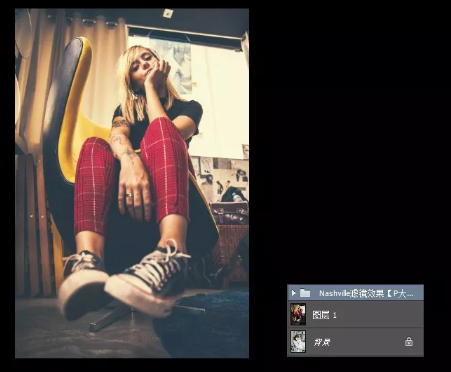
(原始图片来源:pexels@Victor Miyata)
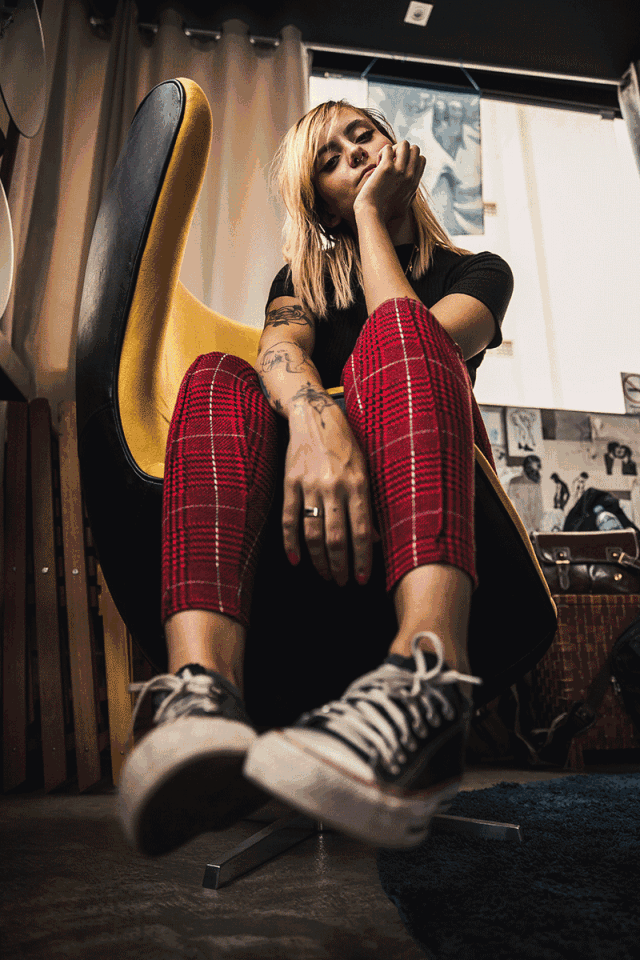
这个技能你GET了吗?这样子,我们就可以很轻松的创建这样的 Nashville 滤镜效果。
(原始图片来源:pexels@Alexander Mils)
(本文系转载,转自微信公众号@ Photoshop )

















暂无评论内容